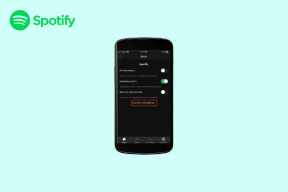Топ-6 распространенных проблем Apple Airpods и способы их устранения
Разное / / November 29, 2021
Apple AirPods, возможно, лучшие настоящие беспроводные наушники доступен прямо сейчас. Как и другие беспроводные устройства, AirPods также имеют свои проблемы и могут работать со сбоями.

Если ваша пара AirPods доставляет вам головные боли, вероятно, из-за устаревшей батареи, исходных устройств или других основных причин, пока что не выбрасывайте их.
Мы собираемся показать вам, как устранить и, возможно, решить шесть распространенных проблем Apple AirPods.
Примечание: Перечисленные здесь проблемы и исправления применимы к исходным AirPods и AirPods 2. Мы еще не слышали о каких-либо конкретных проблемах с AirPods Pro, но когда мы это сделаем, мы добавим в эту статью необходимые вам советы. Однако, как правило, перечисленные здесь исправления могут помочь как в старых, так и в новых моделях.
Также на Guiding Tech
Устранение общих неисправностей
До выяснение конкретной проблемы с помощью своих AirPods попробуйте сбросить их, включив и снова выключив. Это вернет их к заводскому состоянию, после чего вы можете попробовать снова подключить их к своему устройству и посмотреть, нормально ли они работают.
Для этого поместите AirPods в аккумулятор или зарядный чехол. Затем нажмите и удерживайте кнопку на задней стороне корпуса, пока светодиодный индикатор не замигает.

Откройте чехол AirPods рядом с вашим устройством и соедините их.
Вы можете найти свои AirPods, если они отсутствуют
Если вы потеряли, потеряли или забыли, куда положили свои AirPods, вы можете использовать инструмент «Найти iPhone» чтобы найти их местонахождение.
Тем не менее, это работает, если они все еще включены или если они в футляре и у них еще есть заряд батареи, вы можете найти их последнее известное местоположение.

Шаг 1: Войдите в iCloud и нажмите «Найти iPhone».

Шаг 2: Щелкните Все устройства вверху экрана. Нажмите на свои AirPods, чтобы узнать их текущее местоположение.

Вы также можете нажать «Воспроизвести звук», чтобы услышать звуковой сигнал, который сообщит вам, где находятся AirPods, если они все еще включены.

Срок службы батареи AirPods и проблемы с зарядкой
Сделайте свои AirPods разрядить аккумулятор быстро? Вы можете исправить это, включив автоматическое определение уха в меню «Настройки»> «Bluetooth» и нажав «i» рядом с AirPods.

Если он уже включен, скорее всего, проблема может быть в программном сбое, и в этом случае выполните сброс AirPods. В противном случае вы можете заменить батареи и аккумулятор в зарядном футляре, что в целом обойдется вам чуть более чем в 100 долларов. Если гарантия еще действительна, с вас не будет взиматься плата.
Если это проблема с зарядкой, сначала проверьте зарядный кабель. Вы можете сделать это на своем iPhone и проверить, заряжается он или нет.
Затем проверьте порт Lightning, а также посмотрите, нет ли мусора или ворса в порту зарядки, а затем соскоблите его, прежде чем снова пытаться зарядить AirPods.
Если они по-прежнему не заряжаются даже после того, как некоторое время оставались подключенными к источнику питания, обратитесь в службу поддержки Apple для ремонта или возможной замены.
Проблемы с сопряжением и подключением
Если у вас возникли проблемы с сопряжением или подключением ваших AirPods к iPhone или даже к планшету, положите их обратно в зарядный чехол на несколько секунд, а затем попробуйте использовать их снова.

Вы также можете включить и выключить Bluetooth на своем устройстве или снова включить и выключить режим полета, а затем положить их в чехол.
Если ничего из этого не работает, сбросьте AirPods. Вы также можете подключить их вручную, перейдя в Центр управления iPhone и коснувшись поля «Сейчас исполняется», чтобы выбрать свои AirPods.

На Mac вы можете разорвать пару и снова выполнить сопряжение AirPods из Меню> Системные настройки> Bluetooth и найти свои AirPods, чтобы отключить их. Выполните те же действия, чтобы снова подключить их к Mac.

Перезагрузите компьютер в случае возникновения проблем с подключением.
Также на Guiding Tech
Ошибка автоматического определения уха
Автоматическое определение уха - это отличная функция в ваших AirPods, которая приостанавливает любой контент, который вы слушаете, когда вы вынимаете один или оба AirPods из ушей. Если это не удается или не работает, попробуйте выполнить следующие действия:
Шаг 1: Проверьте, включено ли автоматическое определение уха, перейдя в «Настройки»> «Bluetooth»> «AirPods». Коснитесь «i» рядом с AirPods.

Шаг 2: Проверьте, включено ли автоматическое определение уха.

Если эта функция включена, очистите AirPods, так как датчик не будет работать, если на нем есть какой-либо мусор, поэтому он будет вести себя так, как будто наушники все время находятся в ваших ушах. Также очистите корпус.
Прерывистые прерывания вызова
Это распространенная проблема с AirPods с 2017 года, но вы можете исправить ее, пытаясь принимать звонки, используя один AirPods в ухе. Если это не помогло, попробуйте выполнить следующие действия:
Шаг 1: В списке устройств найдите «i» рядом с вашими AirPods и коснитесь его.

Шаг 2: Выберите микрофон и установите его вправо или влево. Вы также можете отключить здесь автоматическое определение уха, хотя это приведет к более быстрой разрядке аккумулятора, так как отключит одну из функций наушников.

Если ничего из этого не работает, сбросьте AirPods.
Не останавливай музыку
Мы надеемся, что теперь вы знаете, как исправить некоторые из распространенных проблем Apple AirPods. Предлагаемые здесь решения могут быть применены ко всем версиям AirPods, но мы обновим их, если возникнут новые проблемы с недавно выпущенными наушниками AirPods Pro.
Следующий: Apple AirPods - не единственные лучшие настоящие беспроводные наушники, доступные сегодня. Есть несколько действительно хороших вариантов. Если вы устали от разряда батареи, ознакомьтесь с нашими лучшими подборками лучших беспроводных наушников с длительным временем автономной работы.